La serie iPhone 14 se lanzó oficialmente hace unos días y estos dispositivos ahora están llegando a los usuarios de todo el mundo. La serie iPhone 14 tiene cuatro modelos que incluyen iPhone 14, iPhone 14 Plus, iPhone 14 Pro y iPhone 14 Pro Max. Estos teléfonos inteligentes vienen con una serie de características que le resultarán interesantes. Sin embargo, es posible que necesite ayuda para saber que estas funciones están disponibles. Con este fin, esta es una lista de 10 configuraciones deseables que quizás desee consultar. Si bien algunas de las funciones son exclusivas de los modelos Pro, otras son para la serie iPhone 14, incluidos los modelos que no son Pro únicamente. Además, algunas funciones están disponibles para iOS 16, por lo que incluso los iPhone más antiguos pueden usar estas funciones.
AJUSTES PARA LOS NUEVOS MODELOS IPHONE 14 PRO
1. FOTOS PRORAW DE 48MP
Durante mucho tiempo, los iPhone de Apple se han quedado con una cámara principal trasera de 12MP. De hecho, desde que se lanzó el iPhone X en 2017, los iPhone han estado usando una cámara principal de 12MP. Sin embargo, en la serie iPhone 14, este dispositivo se actualiza a un nuevo sensor de 48MP. Por lo tanto, normalmente, esperará que vengan más funciones con la nueva cámara principal de 48MP. Y sí, no te equivocas, hay más funciones.
La nueva cámara del iPhone 14 Pro de 48MP solo puede funcionar en modo ProRAW y los usuarios deben activarla. Para hacer esto, vaya a la aplicación Configuración en Cámara → Formatos → Apple ProRAW. Luego, asegúrese de configurar la resolución de la cámara en 48MP. Después de hacer esto, cuando abra la aplicación de la cámara, verá un pequeño botón (RAW) en la esquina superior derecha. Puede activar o desactivar sin problemas la función ProRAW desde este botón.
Sin embargo, es importante tener en cuenta los pros y los contras de usar la cámara de 48MP del iPhone 14 Pro. Empezando por lo positivo, las fotos ProRAW le brindan una salida de imagen mucho mejor de lo que espera. Además, da espacio para una edición significativa mientras conserva la mayor parte de su calidad. Sin embargo, en el lado negativo, las imágenes ProRAW son archivos muy grandes, de unos 75 MB o más por imagen. Por lo tanto, es posible que no tenga la ventaja de dejar imágenes ProRAW irrelevantes en su teléfono inteligente.
2. MODO CINEMÁTICO 4K
El modo cinematográfico 4K está disponible para todos los modelos de la serie iPhone 14. Esto significa que todos los modelos admiten videos en modo Cinemático en 4K. Sin embargo, será necesario activar la resolución más alta en la configuración. Para hacer esto, vaya a Configuración, toque Cámara → Grabar cinemático. Tendrás la opción de elegir entre 4K a 24 cuadros por segundo o 4K a 30 cuadros por segundo.
3. MODO DE ACCIÓN PARA AMBIENTES CON BAJA LUZ
Al igual que el modo cinemático 4K, todos los nuevos modelos de iPhone 14 admiten el modo de acción. Este nuevo modo ofrece un video mucho mejor en iPhones. El modo ayudará a ajustar las vibraciones, el movimiento y los batidos. Según la compañía, incluso si el usuario está en un vehículo en movimiento o corriendo, puede usarse para grabar videos bastante estables. Esto es más como un modo para las escenas de acción de una película. Al igual que las otras funciones, los usuarios deberán activar esta función.
En la aplicación Cámara para video, puede encontrar el modo Acción en la esquina superior izquierda. Para optimizar el modo de acción para entornos con poca luz, vaya a Cámara → Grabar video → Modo de acción con poca luz.
4. SONIDO DE INICIO
Todos los modelos de iPhone 14 vienen con una nueva función que permite que los dispositivos reproduzcan un sonido cuando el dispositivo se enciende o se apaga. Mientras que algunos usuarios encontrarán esta característica interesante como en los primeros días, otros la encontrarán poco práctica. Por lo tanto, los usuarios pueden optar por activar o desactivar la función. Para activar esta función, vaya a Configuración, Accesibilidad → Audio/Visual → Sonidos de encendido y apagado.
5. PANTALLA SIEMPRE ENCENDIDA
Esta función es exclusiva de la serie iPhone 14 Pro: iPhone 14 Pro y iPhone 14 Pro Max. La pantalla siempre encendida está activa en estos teléfonos inteligentes listos para usar. Sin embargo, los usuarios pueden optar por desactivar esta función en Configuración, Pantalla y Brillo → Siempre activado. Cuando esta función está activa, la visualización de la pantalla de bloqueo será muy tenue, pero los usuarios pueden ver información importante como la hora, la fecha, los widgets, el fondo de pantalla y las notificaciones no leídas. Para devolver la pantalla al brillo normal, simplemente presione el botón lateral o toque/deslice hacia arriba la parte inferior de la pantalla.
IOS 16 NUEVAS CONFIGURACIONES
6. RETROALIMENTACIÓN HÁPTICA PARA EL TECLADO
El iOS 16 viene con una nueva función de respuesta háptica para el teclado. Esto significa que cuando toca las teclas, pueden hacer una pequeña vibración. Esto le da una confirmación de que realmente presionó la tecla. Para activar esta función, haga clic en Configuración, vaya a Sonidos y hápticos → Comentarios del teclado → Háptico.
7. ICONO DE PORCENTAJE DE BATERÍA A LA BARRA DE ESTADO
El iOS 16 también viene con una nueva función que permite que el nivel de la batería se muestre en porcentaje en el ícono de la batería en la barra de estado. Esta función solo funcionará para el iPhone X y los iPhone más nuevos. Para activar esta función, vaya a Configuración, Batería → Porcentaje de batería.
8. ENVÍA MENSAJES AUTOMÁTICAMENTE CON SIRI
El iOS 16 viene con una nueva función que le permite a Siri enviar mensajes automáticamente sin pedir confirmación. Para activar esta función, vaya a Configuración, Siri y Buscar → Enviar mensajes automáticamente.
9. PÍDELE A SIRI QUE COLGUE UNA LLAMADA TELEFÓNICA
iOS 16 también trae una función que le permite a Siri colgar llamadas telefónicas en modo manos libres. Sin embargo, es importante tener en cuenta que cuando dices "Oye, Siri, cuelga", la persona al otro lado de la llamada lo escuchará. Para activar esta función, vaya a Configuración, Siri y Buscar → Colgar llamada.
10. VER CONTRASEÑAS WI-FI
Apple iOS 16 finalmente hace posible que los usuarios puedan ver todas las contraseñas de cualquier red Wi-Fi a la que se haya conectado previamente.
Para activar esta función, vaya a Configuración, Wi-Fi → toque una red → haga clic en el campo de contraseña. Luego, deberá usar Face ID para autenticarse y ver las contraseñas.
Fuente: Gizchina

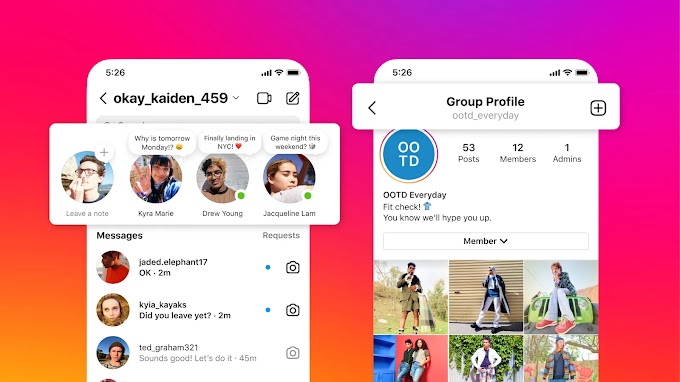
0 Comentarios